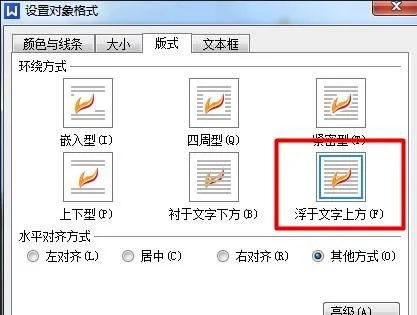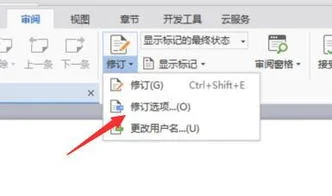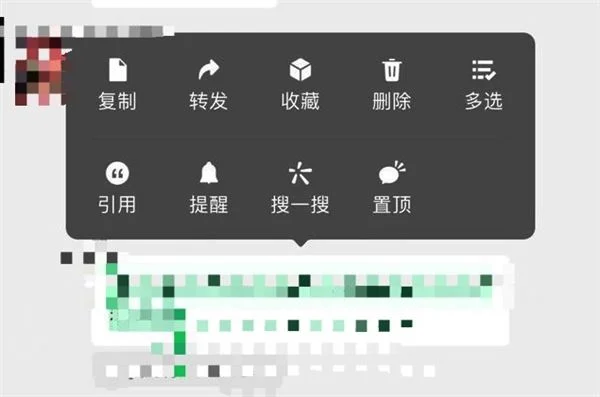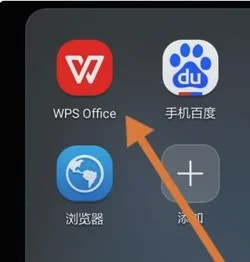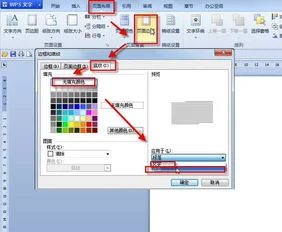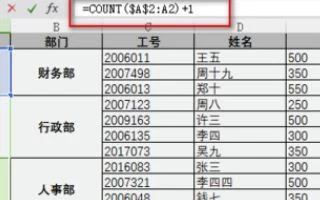1.wps怎么冻结选定的某行
一、首先,打开WPS表格程序,然后在程序中打开要操作的表格文件。
二、然后,在表格中选中要冻结的某一行的所有单元格。
三、然后,在Excel表格主界面上方点击“视图”,在下拉菜单中点击“冻结窗格”按钮,点击打开。
四、最后,wps表格中该行就被冻结冻结了,问题解决。
2.WPS Excel表格为什么突然不能冻结窗口了
方法/步骤
打开WPS的EXCEL表格,可以看到很多在线模版样式,这些都是一标准而且又美观的样板案例,有各个行业与职位的。下面我们选择其中一个来讲解如何设置窗口冻结。 下载其中一个模版。
行冻结:如果需要冻结某一区域,就选择那一行的下面一行, 然后选择视图》冻结窗口,如图
列冻结:如果需要冻结某一区域,就选择那一列的后面一列, 然后选择视图》冻结窗口,如图
行列冻结:如果需要同时冻结某行某列区域,找到那个位置的交集处, 然后选择视图》冻结窗口,如图
然后选择该单元格,就会冻结该单元格的上一行,与左一列。 表格的绝色线条以上就是冻结区域。
3.wps表格怎么固定打印首行
1、首先,在菜单栏中依次选择“页面布局”-“打印标题”(2003版本在开始菜单中的页面设置选项内),此时会弹出页面设置对话框。
2、在页面设置对话框中选择“工作表”标签页,在中部有打印标题选项,分别是顶端标题行和左端标题行,分别对应上部和左部,根据自己的要求,点击选项右侧的小图标,会回到文档中。
3、在文档中通过移动鼠标选中要作为标题的文档部分,此时对话框内会出现一串字符,直接关闭对话框,回到之前的页面设置对话框,单击确定即可。
4、此时再继续打印预览就会看到每一页都加了固定标题栏,如图。
4.怎样把WPS表格第一行固定置顶
WPS表格第一行固定置顶用的是开始栏-冻结窗格。
WPS冻结窗格使用方法:
第一步,新建一个WPS表格;
第二步、点击填充,把第一行表格填充上颜色进行区别;
第三步、在第一行数字1上点左键,选择整行;
第四步、在开始栏中找到冻结窗格,点击冻结窗格。点击后会变成“取消冻结”。
扩展资料:
冻结窗格有三种形式:
1、冻结顶部水平窗格
选取待冻结处的下一行单元格,选择“窗口-冻结窗格”菜单项。
2、冻结左侧垂直窗格
选取待冻结处的右边一列单元格,选择“窗口-冻结窗格”菜单项。
3、冻结同时顶部水平和左侧垂直窗格
单击待冻结处的的右下单元格,选择“窗口-冻结窗格”菜单项。